| mb WorkSuite 2024 | ViCADo - Hilfe |  |
| . | |
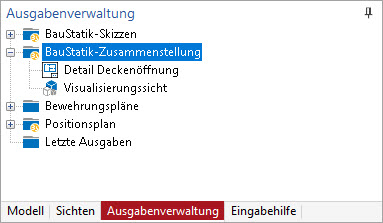
Neue reproduzierbare Ausgaben erstellen
Eigenschaften von reproduzierbare Ausgaben ändern
Aktuelle Sichteinstellungen übernehmen
Ausgabe-Dateien von reproduzierbaren Ausgaben öffnen
Änderungen am Modell betreffen häufig auch bereits erstellte Pläne, Bilder oder Dokumente. Damit in diesem Fall nicht alle Pläne manuell neu abgespeichert oder ausgedruckt werden müssen, bietet ViCADo eine Ausgabenverwaltung an. Hier werden alle Einstellungen zu Datei-Ausgaben gespeichert. Die vorhandenen Ausgaben werden automatisiert aktualisiert und die Ausgabe-Dateien auf Grundlage des aktuellen Modellstands neu erstellt. Folgende Datei-Ausgaben können als reproduzierbare Ausgaben verwendet werden:
· bsp: BauStatik-Plan-Ausgabe für S020 (ViCADo-Modell einfügen)
· bss: BauStatik-Skizzen-Ausgabe für den TextEditor
· pdf: pdf-Datei speichern
· vwr: mb-Viewer-Ausgabe speichern
· dxf/dwg: AutoCAD-Datei 2D-Datein speichern
· dxf/dwg: AutoCAD-Datei 3D-Datein speichern
· bmp: Bilddatei speichern
· jpg: Bilddatei speichern
· png: Bilddatei speichern
· jonny: Jonny-Datei speichern
· mbvisu: mb-Player-Datei speichern
· 3ds: 3DS-Datei speichern
· pov: Raytracing (Povray)-Datei speichern
· stl: STL-Dateil speichern
· avi: Sonnenstandsvideo (Visualisierung) speichern
· ifc: IFC-Datei speichern
· dae: DAE-Datei speichern
· fbx: FBX-Datei speichern
· xlsx: Excel-Ausgabe speichern
Sobald über die Export- bzw. Ausgabefunktionen eine Ausgabe-Datei erzeugt wird, werden gleichzeitig die für eine Ausgabe notwendigen Einstellungen im Fenster Ausgabenverwaltung in der Zusammenstellung Letzte Ausgaben hinterlegt. Beim Export einer PDF-Datei ist dies beispielsweise die Sicht, die exportiert wurde in Verbindung mit den jeweiligen Einstellungen, die im Export-Dialog vorgenommen wurden.
Anmerkung: Beim Export einer Bilddatei wird zusätzlich der Bildausschnitt zum Zeitpunkt der Erzeugung der Ausgabe-Datei gespeichert. Hierdurch kann beispielsweise bei Visualisierungssichten die gleiche Perspektive mit den identischen Einstellungen hinsichtlich Bildausschnitt, Auflösung und Kantenglättung bezogen auf dem jeweils aktuellen Modellstand neu erstellt werden.
Soll eine Ausgabe dauerhaft für ein Modell in einem Projekt zur Verfügung stehen, so genügt es, die gewünschte Ausgabe mit gedrückter linker Maustaste aus der Zusammenstellung "Letzte Ausgaben" in eine neu angelegte Zusammenstellung in der Baumstruktur zu ziehen. Eine neue Zusammenstellung kann über die entsprechenden Funktionen im Kontextmenü der Ausgabenverwaltung oder über das Kontextregister Ausgabe Verwaltung angelegt werden.
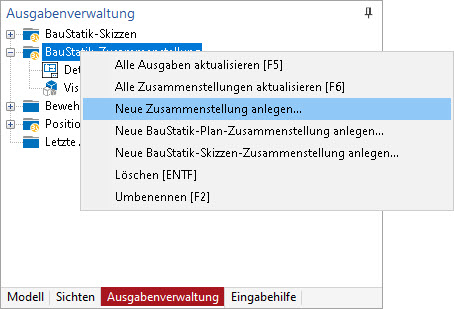
Über die Funktion "Ausgabe aktualisieren" können die Ausgaben in Verbindung mit dem aktuellen Modellstand neu erzeugt werden. Hierzu ist lediglich die gewünschte Ausgabe in der Liste auszuwählen und die Funktion "Ausgabe aktualisieren" im Kontextmenü anzuklicken.
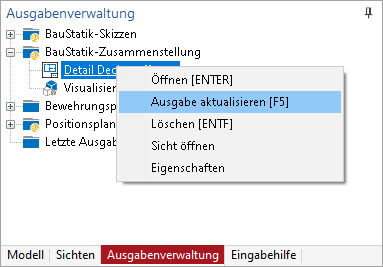
Automatisch werden die markierte Ausgabe bzw. die in der markierten Zusammenstellung vorhandenen Ausgaben aktualisiert und die jeweiligen Dateien auf Grundlage des aktuellen Modellstands neu erstellt.
Neue Ausgaben werden über das Kontextregister Ausgabe Verwaltung angelegt.
Ebenso können Sichten aus dem Fenster Sichten per Drag and Drop in das Fenster Ausgabenverwaltung gezogen werden. Nachfolgend werden passend zum Sichttyp die möglichen Ausgabeformate zur Auswahl angeboten.
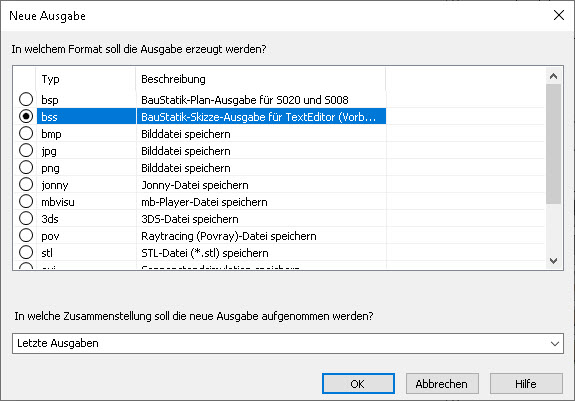
Anmerkung: Ausgaben, die über den Diaolg "Neue Ausgabe angelegt werden", legen zunächst nur das Ausgabeschema an, nicht die Ausgabedatei selbst. Zum Erstellen der eigentlichen Ausgabedatei ist die Funktion Ausgabe aktualisieren anzuwenden.
Die in der jeweiligen Ausgabe gespeicherten Einstellungen können über die Funktion "Eigenschaften" geändert werden. Nach Auswahl der zu ändernden Ausgabe und Betätigung der Funktion "Eigenschaften" im Kontextmenü öffnet sich der jeweilige Export-Dialog der Ausgabe.
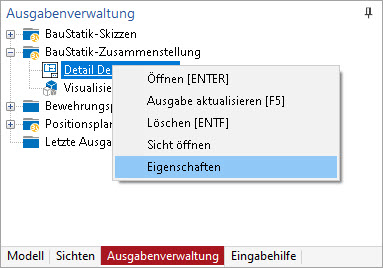
In den Dialogen können die gewünschten Änderungen (z.B. eine Erhöhung der Auflösung) vorgenommen werden. Bei der nächsten Aktualisierung der Ausgabe werden die geänderten Einstellungen auf die Ausgabe-Datei angewendet.
Um den Bildausschnitt (gewählter Bildausschnitt in einer Draufsicht) für die jeweilige Ausgabe zu ändern, ist die Funktion "Sicht öffnen" nach Markieren der Ausgabe zu wählen. Es wird nachfolgend ein Sichten-Fenster geöffnet, in dem der gespeicherte Bildausschnitt der Ausgabe betrachtet und überprüft werden kann.
Der Ausschnitt kann nun in dieser Sicht wunschgemäß geändert werden. Um den geänderten Bildausschnitt für die Ausgabe zu übernehmen genügt es, die Schaltfläche Einstellungen übernehmen auszuwählen.
Über das Kontextmenü einer Ausgabe kann die jeweilige Ausgabe-Datei geöffnet werden. Es steht die Funktion "Öffnen" zur Verfügung. Dabei wird die Ausgabe-Datei mit dem unter dem Betriebssystem Windows definierten Standardprogramm geöffnet.
Siehe auch:
Kontextregister Ausgabe Verwaltung
Skizzen für die BauStatik vorbereiten